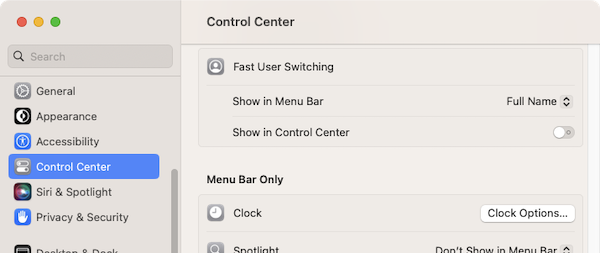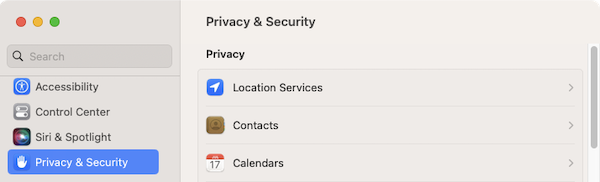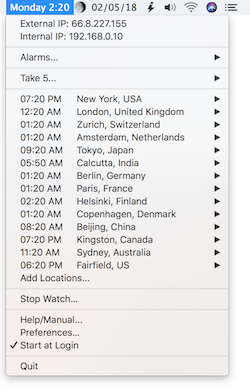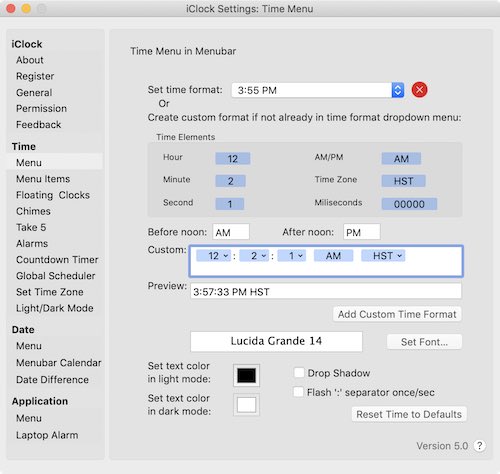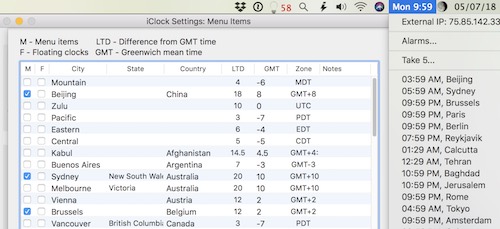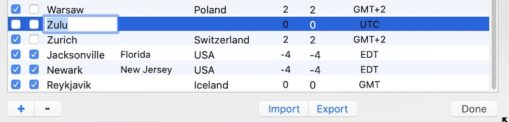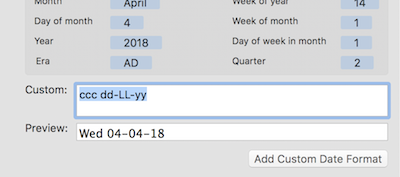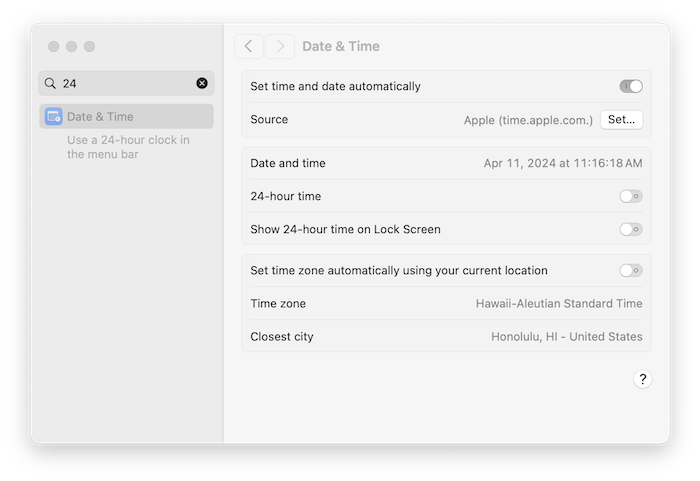Inhaltsverzeechnes
- Neiegkeeten
- Aféierung
- Ufuerderunge
- Versiounen
- kaafen
- Terminologie
- iClock Geschicht
- installéieren
- Iwwersiicht
- Quick Start
- Virléiften
- iClock: Iwwer
- iClock: Registréiert
- iClock: Allgemeng
- Zäit: Menu
- Zäit: Menü Artikelen
- Zäit: Floating Clocks
- Zäit: Chimes
- Zäit: Huelt 5
- Zäit: Alarmer
- Zäit: Countdown Timer
- Zäit: Global Scheduler
- Zäit: Stopwatch
- Zäit: Set Timezone
- Zäit: Liicht / Däischter Modus
- Datum: Menu
- Datum: Menu Kalenner
- Datum: Datum Differenzrechner
- Uwendungen: Menu
- Uwendungen: Laptop Alarm
- Mat Hëllef vun TinyCal
- FAQ
- kaafen
- Ënnerstëtzung
- Benotzer Raves
iClock Hëllef
Hutt Dir d'Liewen gär? Duerno net d'Zäit verkierzen, well dat ass déi Stuff, déi aus Liewen gemaach gëtt. - Benjamin Franklin
Neiegkeeten
Gitt ëmmer sécher déi lescht Versioun ze kréien a liest d'Sektioun "Easy Install" hei ënnen fir iClock korrekt opzestellen.
ESSENTIAL: Klickt hei fir op d'Sektioun 'Installéieren' ze goen fir iClock opzestellen. ESSENTIAL.
Aféierung
"Dat Bescht un der Zukunft ass datt et nëmmen een Dag op eemol kënnt." -Abraham Lincoln

Zäit ass eng Aart Illusioun oder Maya. Zesumme mam Weltraum kann et déi Bescht vun Illusioune sinn. D'Sonn ze gesinn an ënnerzegoen iwwerzeegt eis fir Eonen datt d'Sonn ronderëm d'Äerd geet awer et stellt sech eraus datt de Géigendeel méi no un der Wourecht ass. D'Miessung vun der Zäit baséiert meeschtens op der Bewegung vun der Sonn. Schafft doraus datt mir all méiglech Tools gemaach hunn fir d'Zäit ze moossen an ze weisen. Sonnendäischter, Stonneplang, Aueren, Kalenneren, Aueren, asw. Mir hu vill Viraussetzunge gemaach. Et ass eng extrem komplex Illusioun ginn. Also, wéi ass Zäit?
Zäit a Raum si Modi an deem mir denken, net Konditiounen an deem mir liewen. - Albert Einstein
Sorry, een Dag wäerte mir méi déif an dat goen, awer dëst ass net d'Plaz fir déi faszinéierend Diskussioun. Mir kënnen Iech awer eng zünfteg Sammlung vun Tools ginn fir Zäit ze genéissen.
Wéi Mac OS X als éischt erauskomm ass, hat et eng flott Auer an der Menübar, awer leider huet se nëmmen d'Zäit ugewisen. All Dag musst Dir op d'Menübar klicken fir den Datum ze weisen. Mir hu fonnt datt mir all Dag an der Menübar klickt, bis mir geduecht hunn, "genuch dovun" an decidéiert datt et wier Zäit eppes besseres ze maachen. Dat war 1998. Déi éischt Aarbecht vun iClock war dee Versoen ze behiewen. Dat ass wéi déi éischt iClock App fir de Mac entstanen ass. Elo ass et wäit doriwwer eraus gaang ...
Ufuerderunge
"Wéi wann Dir Zäit kéint ëmbréngen ouni Éiwegkeet ze verletzen." - Den Henry Thoreau
Am Big Sur Mac OS 11 bis 14+ Instruktioune fir 'installéieren' sinn an dësem Handbuch.
Benotzer vu Mac 10.11 a méi héich benotzen den 'Check for updates' am Dateimenü oder vum iClock: General Prefs Panel. Wat d'selwecht ass wéi de Versioun op eisem Site.
D'Benotzer vu Mac OS X 10.5 bis 10.10 kënnen benotzen iClock Pro
D'Benotzer vum Mac OS 10.4 kënnen déi al benotzen iClock 3.05
D'Benotzer vum Mac OX 10.3.9 kënnen dës Versioun vum iClock
Versiounen
"Mysteriéis Saach ... Zäit." - Den Albus Percival Wulfric Brian Dumbledore
3 Versioune sinn verfügbar. Si hunn all déiselwecht Ikon.
- Vum plumamazing.com Site a Buttek. Ee Präis.
- Eng Abonnementsversioun vum Apple App Store. Monatlecht a jäerlecht Präis.
- Eng voll Präis Versioun am Apple App Store.
All sinn déi selwecht App. Schnellsten Updates si mat der plumamazing.com Versioun.
kaafen
"Dës Kéier, wéi all Zäit, ass eng ganz gutt, wa mir awer wësse wat mat deem ze maachen." - Ralph Waldo Emerson
Et ginn 3 Plazen fir iClock ze kafen. Déi bescht Plaz ass iwwer eise Site zënter Updates méi séier a méi vun Ärer Bezuelung geet fir d'App ze entwéckelen. Dir kënnt et eroflueden an ze kafen bei:
iClock ass och den Apple App Store verfügbar souwuel als Abonnement (monatlech oder jährlech) mat gratis 45 Deeg Test genannt iClock S.An. Eng getrennte Versioun zum selwechte Präis wéi eise Site ouni Test ass hei.
Ären Akaf hëlleft der App weider ze entwéckelen an ze verbesseren profitéiert all User.
Terminologie
Tempest est Umbra en mente - Stephen King - Zäit ass e Schiet am Geescht
- Zäitzone - eng Regioun vun der Äerd déi eenheetlech Standardzäit huet, normalerweis als "lokal Zäit" bezeechent. iClock erlaabt Iech verschidde Zäitzonen / Standuerter / Stied direkt aus der Menübar ze gesinn (Bild hei uewen). Kuckt Info iwwer Zäitzonen an Wikipedia.
- Dagesliicht spuerzäit (DST) - d'Konventioun fir Aueren virzegoen, sou datt Nomëtteger méi Dagesliicht hunn a Mueres manner hunn. iClock weist d'korrekt Zäit mat DST berécksiichtegt fir Är Positioun automatesch. Gesinn Wikipedia fir méi Infoen.
iClock Geschicht
 "Bedenkt datt dësen Dag ni méi daucht." - Den Alighieri Dante
"Bedenkt datt dësen Dag ni méi daucht." - Den Alighieri Dante
Ye olde iClock koum fir d'éischt am Joer 1999 (zréck am leschte Joerhonnert) fir Mac OS 9. Eng nei Versioun fir OS X gouf am Joer 2002 erstallt, nach eng Kéier am Joer 2008 an nach eng Kéier am Joer 2016. De fréiere iClock war e kontinuéierlech evoluéierend Wierk dat organesch entwéckelt huet. baséiert op eis Iddien an Ufroen vun de Benotzer. Déi lescht iClock ass eng App déi komplett nei geschriwwe gëtt, awer nach ëmmer ähnlech wéi déi fréi Versioune ass.
Mat der leschter iClock huet de Mark eng Meeschtesch Aarbecht gemaach fir all d'Features vun de fréiere Versiounen ze halen a gläichzäiteg d'Interface vill méi einfach a méi zougänglech ze maachen. Elo ass alles op enger Plaz, der iClock App. D'Astellungen an der iClock App hunn all d'Astellunge fir d'Features un oder auszeschalten. Et ass einfach!
installéieren
Wëllkomm to the iClock Manual and how to install iClock. It’s easy.
Eroflueden & installéieren
Dir hutt d'App schonn, awer wann net, luet d'App erof vun plumamazing.com oder aus dem Apple App Store an unzip (dekompriméieren) a setzt se an den Dossier 'Applikatioun'.
Next double-click to launch the app and it will appear on the right side of the menu bar. You may now see 2 digital clocks, iClock’s and Apple’s in the menu which will look something like this: Reduce Apples Digital Clock from digital to ‘Analog’.
Reduce Apples Digital Clock from digital to ‘Analog’.
Verstoppt dem Apple seng 2. Auer
WICHTEG: Fir ze vermeiden datt Dir 2 digital Zäiten an der Macs Menübar hutt, schalt Apple Zäit op 'Analog' Ikon, maacht dëst:
Gitt op Systemastellungen:Kontrollzentrum, scrollt erof, an der rietser Fënster tippt op de 'Clock Options' Knäppchen an der rietser ënnen Eck am Screenshot hei ënnen.
Dat mécht en neien Dialog op dee wéi ënnen ausgesäit. Tippen op den 'Analog' Knäppchen hei ënnen.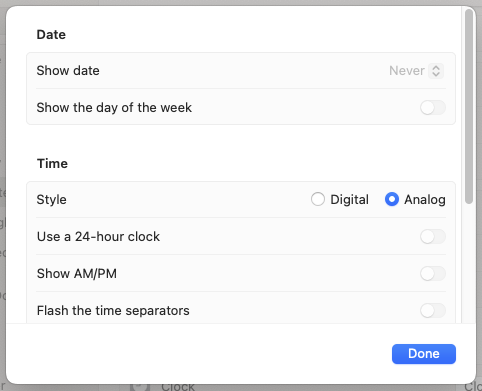 Elo ass d'Apple Analog Clock eng kleng Ikon déi sou ausgesäit (ënner) an der oberer rechter Ecke op Ärem Mac Écran. Dir kënnt drop tippen fir op 'Notifikatiounen' ze goen.
Elo ass d'Apple Analog Clock eng kleng Ikon déi sou ausgesäit (ënner) an der oberer rechter Ecke op Ärem Mac Écran. Dir kënnt drop tippen fir op 'Notifikatiounen' ze goen.
Gemaach! Wann Dir schonn iClock lancéiert hutt, da gesitt Dir déi digital Auer an der Menübar. Wat kann ausgesinn wéi dësen Screenshot (ënnen). Fir ze änneren, wéi et ausgesäit, gitt op d' Quick Start ënnendrënner. Kommando klickt op d'Zäit oder den Datum fir se riets oder lénks am Menü ze réckelen.
![]()
Déi éischt Ikon ass CopyPaste dat ass eng ganz nuther Geschicht. Déi digital Auer, Moundikon an Datum sinn all Deeler vun iClock. Klickt op d'Zäit an Dir gesitt e laange Menü mat e puer Zäiten an de Stied weltwäit. Weiderliesen fir méi ze léieren.
WICHTEG: Fir Mac OS 12 a fréier, schalt Apple d'Zäit fir d'éischt op 'Analog' Ikon, maacht dëst:
Gitt op de System Preferences: Dock & Menu Bar Panel. An dësem Panel (Screenshot hei drënner) wielt 'Clock Menu Bar' op der lénker Säit. Wiesselt d'Zäitoptiounen vun Digital op Analog wéi de Screenshot hei drënner. Dëst ännert Äppel Zäit & Datum op eng kleng Ikon an erlaabt Iech iClock ze hunn ouni 2 Sätz vun Zäit an Datum an der Menübar ze hunn.
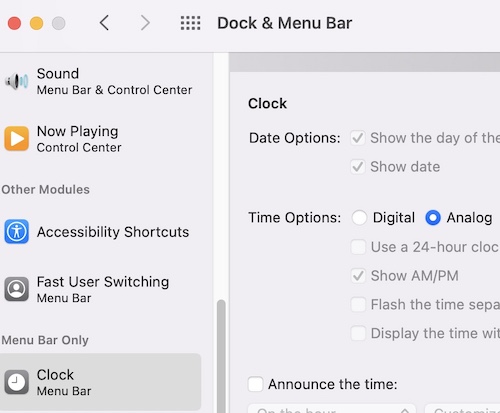
Nodeems Dir dat uewe gemaach hutt Apple's Time and Date wäert ausgesinn wéi dës kleng analog Auer Ikon (ënnen) uewen riets vun der Menübar. Et hëlt wéineg Plaz.
![]() Dir kënnt ëmmer zréck op Apple Zäit an Datum änneren andeems Dir Digital am uewe genannte Screenshot wielt.
Dir kënnt ëmmer zréck op Apple Zäit an Datum änneren andeems Dir Digital am uewe genannte Screenshot wielt.
Och wann Dir fannt datt déi nei Transparenz vun der Menübar am Mac OS 11 d'Schrëfte verschwannen well den donkelen Hannergrond duerchblutt, da kënnt Dir dës Transparenz an dësem System ausschalten: Accessibilitéit: Affichéieren an ausschalten andeems Dir 'Transparenz reduzéieren reduzéieren. ' am Screenshot hei ënnen gesinn.
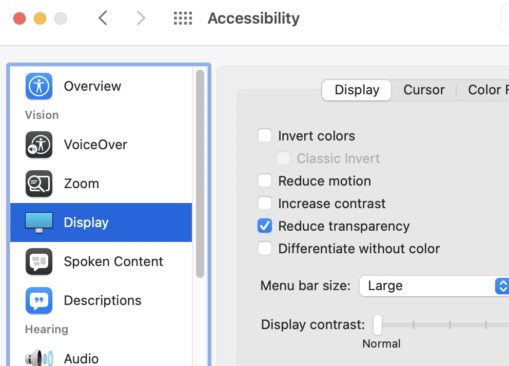
Plënneren Menu Elementer
Rearrangéiert iClock an de Menübar Elementer (fakultativ). Gesinn Écran Video ënnert.
D'Menübar Elementer ëmarrangéieren ass einfach wann Dir Mac OS 10.12 oder méi héich hutt. Halt de Kommando-Schlëssel gedréckt a klickt an hält d'Maus op den Zäitmenü dréckt de ganze Wee riets oder lénks a loosst op der Maus. Datselwecht ka fir den Datum an den App Menu gemaach ginn (wann Dir et ageschalt hutt). Dee selwechten Trick ka benotzt ginn fir bal all Menübar Ikon ze réckelen. Jidderee kann individuell an en anert Gebitt geplënnert ginn. E puer Elementer wéi Apples Zäitikon kënnen net geréckelt ginn.
Demonstréiert am Video hei ënnen. Net verfügbar wann Dir op Mac OS 10.11 oder méi niddereg sidd.
Aktivéiert 'Start beim Login'
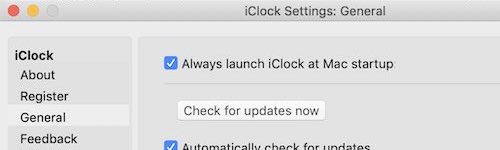 Fir iClock automatesch beim Login ze starten. Gitt op iClock Astellungen. Klickt op den iClock Time Menu an no ënnen gesitt Dir 'Preferences ...'. wielt dat. Gitt op 'Allgemeng' a kontrolléiert den Artikel mam Numm 'IClock ëmmer beim Start starten'.
Fir iClock automatesch beim Login ze starten. Gitt op iClock Astellungen. Klickt op den iClock Time Menu an no ënnen gesitt Dir 'Preferences ...'. wielt dat. Gitt op 'Allgemeng' a kontrolléiert den Artikel mam Numm 'IClock ëmmer beim Start starten'.
Permissiounen (normalerweis automatesch)
- iClock kann Iech Erlaabnis ufroen fir Kontakter. Dëst ass sou datt d'App Är Kontakter Zäitzone kann weisen wann Dir wëllt. Keng Donnéeën verloossen Äre Computer. Dës Erlaabnis erlaabt iClock Iech ze hëllefen (Screenshot hei ënnen).
Tippen op: Systemastellungen: Privatsphär & Sécherheet: Privatsphär: Kontakter (ënnendrënner gesinn) a schalt op 'Kontakter'
- iClock kann Iech Erlaabnis ufroen fir Kalennere (Screenshot uewen).
Tippen op: Systemvirstellungen: Privatsphär & Sécherheet: Privatsphär: Kalenneren (ënnendrënner gesinn) a schalt op 'Kalenner'
WICHTEG: heiansdo wann Dir Probleemer mat e puer Erlaabnis hutt an iClock scho an dësem Beräich ass, probéiert et z'iwwerpréiwen an z'iwwerpréiwen. Dëst kann e Feeler am Mac OS sinn.
- iClock kann Iech froen d'Erlaabnis fir Kontakter ze ginn. Dëst ass sou datt d'App d'Kontakterzäitzone kann weisen wann Dir wëllt. Keng Daten kommen zréck op Plum Amazing.
System Preferences: Sécherheet & Privatsphär: Privatsphär: Kontakter
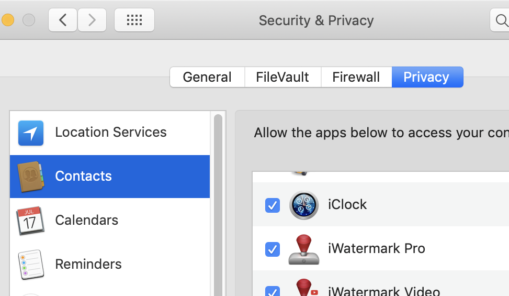
- iClock kann Iech ufroen fir d'Erlaabnes fir Kalenneren ze ginn.
Systempräferenzen: Sécherheet & Privatsphär: Privatsphär: Kalenneren
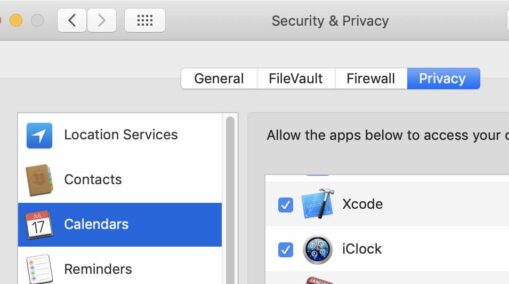
WICHTEG: heiansdo wann Dir Probleemer mat e puer Erlaabnis hutt an iClock scho an dësem Beräich ass, probéiert et z'iwwerpréiwen an z'iwwerpréiwen. Dëst kann e Feeler am Mac OS sinn.
Installéieren
Wann Dir jeemools musst iClock deinstalléieren, läscht just d'App an Ärem Applikatiounen Dossier.
Am Finder halt gedréckt, verschécke Kommando G, an en Dialog fir en Dossier ze fannen gëtt op. Kopéiert de Link hei drënner, paste se an dësen Dialog an dréckt op de Retour Schlëssel.
an déi eeler iClock Pro ass hei
~ / Bibliothéik / Applikatioun Ënnerstëtzung / Skript Software / iclock / iclock Locations
Iwwersiicht
D'Zäit dréit a dréit, en onermiddleche Floss Floss,
Eng Tapisserie vum Paradox, wou Vergaangenheet an Zukunft wuessen.
Mir jage säi Schwanz a Kreeser, awer no vir musse mir drécken,
All Moment rutscht duerch d'Fangeren, flüchteg, flüchteg Kärelen.
Am Beräich vun der Physik béit et, e Stoff gestreckt an zerrass,
Duerch d'Gravitatioun fest Hand, wou schwaarz Lächer gebuer ginn.
Relativitéitsdanz, wou d'Zäit lues ka lues oder sprint,
D'Auer vun engem Reesender tickt anescht, wärend d'Häerzer nach ëmmer e Schlag iwwersprangen.
Mënschen iwwerdenken Zäit, an Erënnerungen an Dreem,
Momenter verluer un Verlaangen, oder sou schéngt et ëmmer.
Eng Zukunft déi vill gehofft gëtt, eng Vergaangenheet déi mir net kënnen zréckzéien,
Am Moment si mir verankert, awer et ass ëmmer schwéier ze fannen.
Mir liewen an de Falten vun der éiweger Zwang vun der Zäit,
E Geheimnis gewéckelt an engem Rätsel, seng Wourecht kënne mir net beurteelen.
All Tick e Paradox, wou d'Wëssenschaft d'Séil trëfft,
Zäit, de Meeschtersteller, konkurréiert mat der Ganzen.
D'ganz Welt ass eng Bühn, wou d'Zäit seng Zauber mécht,
Schatten an Illusiounen werfen, op Plazen wou mir net kënne bleiwen.
Echoing geflüstert Geheimnisser, vu muer a gëschter,
Eis Séilen verzauberen, an engem mysteschen Ballet.
Verschleiert an niwwelegen Momenter, wou dat gesi an onsiichtbar vermëschen,
Zäit weeft seng antike Geschichten, vun Ufank bis onerzielt Enn.
E Stoff aus näischt gesponnen, mat Fuedem vu Liicht a Schiet,
Hei stinn mir, just Spiller, an der grousser Maskerade.
- ChatGPT 4.0 mat Hëllef vum Julian 4/12/24
Et gi 4 grouss wichteg siichtbar Deeler vun iClock.
- Zäit Menu - weist lokal Zäit an der Menübar a Virléiften um Menu kënnen ausgewielt ginn.
- Preferenze Panel - d'Kontrollpanel fir iClock a Standuert vun allen Astellungen. Opgemaach vum Time Menu.

- Datum Menu - weist den Datum an der Menübar, dee beim Klicken de Kalenner weist.
- App Menu - weist all aktiv Apps, kierzlech benotzt Apps a System Kontrollpanelen.
Soubal iClock installéiert ass an dann opmaachen aus dem Time Menu kënnt Dir d'Präferenz opmaachen.
Quick Start
Wann e installéiert ass, klickt op iClocks Time Menu an an deem Menü wielt 'Preferences ...' (Screenshot ënnendrënner) fir d'Präferenzen fir d'Zäit-, Datum- an Appmenü ze gesinn an z'änneren.
Dat gëtt d'Präferenz. Präferenzen sinn all op enger Plaz a kucke wéi de Screenshot hei ënnen ass. Wielt en Element op der lénker Säit fir e Panel mat Astellung op der rietser ze weisen. Passt d'Astellunge no Ärem Goût un.
Virléiften
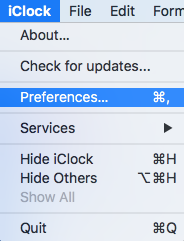
Preferences ass d'Kontrollpanel fir iClock. Et ass déi eenzeg Plaz fir all Astellungen.
Fir Präferenzen opzemaachen fannen a wielt se am Time Menu kuckt Quick Start (uewen). Eng aner Manéier fir Präferenzen opzemaachen ass wann iClock déi éischt Applikatioun ass, wielt Virléiften wéi hei ënnendrënner am Screenshot oder Typ Kommando.
Ufänken op der lénker Säit vun de Virléiften an ënnen duerch all Element, hei ass eng Erklärung vun all Panel.
iClock: Iwwer
Dëst ass wou mir Infoen iwwer d'Schafung vun der App a säin Ierwen setzen.
iClock: Registréiert
Hei ass wou Dir all Moment kaaft kaafen an dann de Lizenzschlëssel kopéieren & pechen deen d'App opmaacht.
iClock: Allgemeng
[Onboarding Bildschierm] - wann iClock fir d'éischt ugefaang huet, ginn dës Satz u Startschiermer ugewisen fir de Benotzer orientéiert a Setup ze kréien.
Zäit: Menu
Zäit: Menu bezitt sech op all d'Astellunge fir d'Zäit déi Dir an der Menübar gesitt. Mir erlaben dëst net un / aus ze maachen, well mir mussen e Wee hunn fir op d'Präferenzen ze kommen.
Hei drënner fannt Dir Info iwwer all Astellung vun uewen no ënnen. Am Top vun all Präferenz ass e Checkbox fir se un / auszeschalten.
Set Zäit Format - wielt d'Zäitformat aus dësem Dropdown-Menü vun allgemeng benotzte Formater déi Dir an der Menübar wëllt gesinn. De roude X Symbol erlaabt Iech Formate vun deem Menü ze läschen.
Erstellt personaliséiert Format - andeems Dir déi blo Pëllen zitt wéi déi déi Time Zone HST seet bis op d'Feld hei drënner genannt Custom. Eemol do wann d'Pille en no ënnen Dräieck huet a wielt aus Optiounen wéi am Screenshot ënnen.
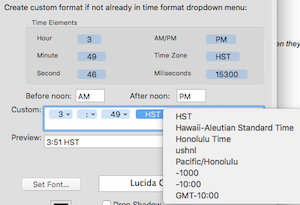
Fuert weider d'Auswiel ze maachen déi Dir Äre personaliséierte Format maache wëllt. Klickt op "Benotzerdefinéiert Zäitformat derbäi" an et gëtt ënnen am Dropdown-Menü (genannt 'Set Time Format') vun allgemeng benotzte Formater derbäigesat. Do kënnt Dir se auswielen a benotzen.
Et ass och méiglech Punktuéierung an aner Zeechen tëscht de Pëllen bäizefügen wéi e Komma. De 'Custom' Feld kann och direkt den Unicode Coden déi an der Déift beschriwwe ginn andeems Dir op dëse Link klickt. Dës Coden wéi, HH: mm: ss zzz kënnen e Resultat produzéieren wéi 15:08:56 PDT.
Flash Separator - de ':' Charakter blénkt als sichtbare Indikator vun all Sekonn.
Faarf - ännert d'Faarf vum Text an der Menübar.
Drop Schied - schalt / schalt Drop Shadow an der Menübar aus.
Set Schrëft - ännert d'Schrëft, Gréisst vun der Zäit an der Menübar. Ännert net d'Faarf.
Reset op d'Standard - wann Dir e bëssen ze verréckt gitt a wëllt wéi et war.
Zäit: Menü Artikelen
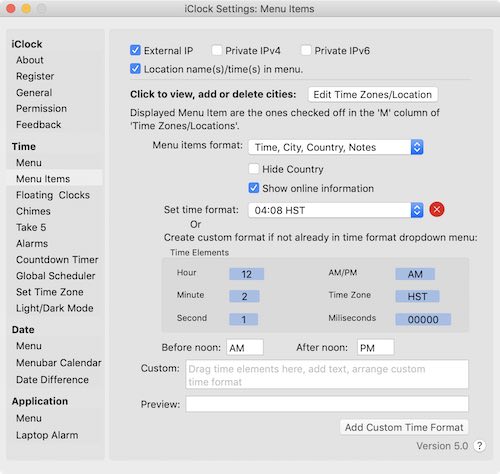
D'Artikele hei ënnendrënner op den Time Menu.
Extern IP - weisen / verstoppen d'extern IP. Internet Protokoll Adress déi Dir vun Ärem Internet Service Provider (ISP) zougewisen hutt. Wielt d'Adress fir se op de Clipboard ze kopéieren.
Intern IP - d'intern IP weisen / verstoppen. IP Adress vun Ärem lokalen Netzwierker Router zougewisen. Wielt d'Adress fir se op de Clipboard ze kopéieren.
Location Numm (en) / Zäit (en) am Menu - wa gekuckt gëtt dëst Är Standuerter / Stied mat hirer aktueller lokaler Zäit.
Klickt fir Stied ze gesinn, dobäizemaachen, z'änneren, läschen oder exportéieren - klickt op dëse Knäppchen fir Stied oder Zäitzonen bäizefügen an z'ënnerhuelen a fir ze setzen, wéi eng am Zäitmenü an an de schwiewenden Aueren opdauchen. Kuckt markéiert Saache hei ënnen op der lénkser Säit an der Zäitmenu op der rietser Säit. Zitt Stied erop / erof am Viraus (lénks) fir hir Uerdnung am Menü z'änneren (riets).
Tippen op + oder - Icons am nächsten Dialog fir Stied bäizefügen oder läschen.
Oder fléissendem op Artikel uewen gesinn fir et d'Stad / Land ze änneren Dir wëllt.
exportéieren - wielt Stied fir ze exportéieren an tippen op den Exportknop, Setz Plaz fir ze späicheren. Et erstellt eng .plist Datei déi Dir an engem Texteditor opmaache kënnt. Méi fir Geeks.
Menu Saache Format - setzt d'Format fir Är Stied mat sou vill oder sou wéineg Info ze gesinn wéi Dir wëllt.
Land verstoppen - dëst wäert de Landnumm verstoppen wann dës Këscht ugewise gëtt.
Zäit Format - wielt e Format oder maacht Äert eegent Zäitformat.
Faarf - setzen d'Faarf vun de Menüartikelen.
Drop Schied - setzt ob Dir e Drop Shadow an d'Menüsartikelen addéiere wëllt
Set Schrëft - wielt d'Schrëft déi Dir fir d'Menüsartikelen wëllt.
Zäit: Floating Clocks
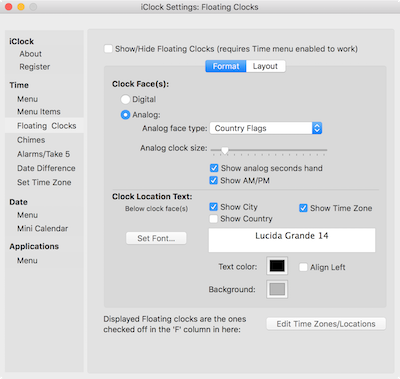
Show / Hide Floating Clocks - dëst muss iwwerpréift ginn. Muss och am aktuellen Zäitmenü gepréift ginn.
Auer Gesiicht - wielt en digital oder analogt Gesiicht ze hunn.
Analog Gesiichtsaart - wielt ënnert de verschiddene Gesiichttypen.
Analog Auergréisst - setzen op d'Gréisst déi Dir wëllt.
Show analog zweeter Hand - weisen / verstoppen déi zweet Hand an Analog Uhren.
AM / PM weisen - bëssi evident.
Auer Auer Location Text - Weist Stad, Land, Zäitzon, Faarf, asw - evident.
Lokaliséieren arrangéiert - fir d'Arrangement vu Stied an de Floating Clocks z'änneren, klickt an zitt d'Stied no uewen oder ënnen an der Standortlëscht (Bild hei drënner) fir d'Uerdnung ze setzen an där Dir d'Plaze wëlle gesinn:
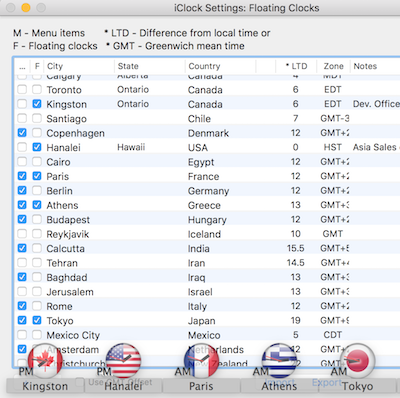
Elementer déi an der 'F' Kolonn uewe gekuckt sinn déi sinn déi an de Floating Clocks opdauchen.
Elementer déi an der 'M' Spalt uewe gekuckt sinn déi, déi an der Menübar weisen, wann Dir op d'Zäit klickt. Kuckt d'Bild hei drënner.
Wann Dir fäerdeg sidd d'Plaze ze arrangéieren, mat der Floating Clock Pref aktivéiert, schalt d'Floating Clocks aus an aus dem Menü aus, an d'floating Clocks weisen a verstoppen sech vun der Komfort vum Menü wann Dir se braucht.
Zäit: Chimes
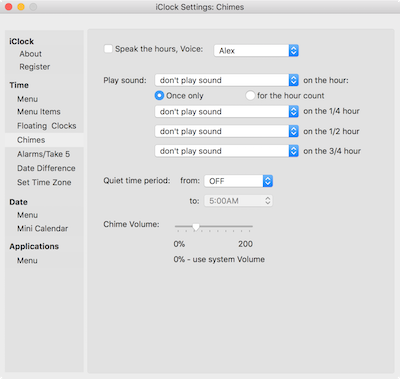
Schwätzt d'Stonnen, Stëmm - wielt eng Stëmm fir d'Stonnen ze schwätzen.
Spillt Toun op der Stonn - wéi eng Grousspappuhr oder de Big Ben.
Nëmmen eemol - eng Klack
Fir d'Stonn zielen - d'Stonn ass d'Zuel vu Gongen.
Spillt Toun op der 1/4 Stonn
Spillt Toun op der 1/2 Stonn
Spillt Toun op der 3/4 Stonn
Roueg Zäit - keng Téin spillen an dëser Zäit.
Chime Volumen
Zäit: Huelt 5
Den Numm Take 5 heescht 'ze killen', baséiert op englesche Slang fir eng Paus ze maachen an och um berühmten Jazzstéck 'Take Five' komponéiert vum Paul Desmond a gespillt vum Dave Brubeck Quartett. Dëst Stéck ass och 5 Minutte laang an ass perfekt fir mam Take 5 Utility an iClock ze benotzen. Mir empfeelen d'Melodie 'Take 5' mat der App Take 5 ze benotzen, sou datt et 5 Minutten am Hannergrond spillt wann Dir all 30 Minutten eng kuerz Übungspaus maacht.
Take 5 ass en Timer am iClock fir regelméisseg Break ze timen. Breaks sinn essentiell besonnesch wann Dir de ganzen Dag um Schreifdësch sidd oder um Computer. Mir hunn Kierper a mir vergiessen datt se brauche fir sech ze beweegen, ze relaxen an d'Ausübung ze kréien. Huelt 5 ass eng Erënnerung fir Äre Kierper Ënnerhalt ze ginn, deen e brauch.
"Et gëtt keng Pëll, déi no bei der Übung kënnt," seet de Claude Bouchard, Direkter vum mënschleche Genom Laboratoire am Pennington Biomedical Research Center zu Louisiana, deen am Time Magazine Artikel fonnt gëtt.
"Kierperlech Aktivitéit muss net onbedéngt laang sinn fir profitabel ze sinn", seet den Howard D. Sesso, en Epidemiolog an der Harvard School of Public Health
"Kuerz Bursts vun intensiver Bewegung sinn bemierkenswäert effektiv." "Déi meescht Leit zitéieren" Mangel un Zäit "als den Haaptgrond fir net aktiv ze sinn," seet de Professer Martin Gibala. "Eis Studie weist datt eng intervallbaséiert Approche méi effizient ka sinn - Dir kënnt Gesondheets- a Fitnessvirdeeler vergläichbar mat der traditioneller Approche kréien, a manner Zäit."
Huelt 5 an iClock ass och e Pomodoro Technik Timer. Wat ass d'Pomodoro Technik?
D'Iddi fir 8 Stonnen fokusséiert ze bleiwen ka wéi eng beängschtegend Aufgab schéngen. D'Pomodoro Technik (staamt aus der Tomate-fërmlecher Kichen Timer) hëlleft dës Aufgab an verwierkleche Inkrementen ze briechen. Trotz wéi iwwerwältegend Är Aufgab bei der Hand kléngt, kënnt Dir alles maachen wann et nëmme fir 25 Minutten ass.
- Ewechzehuelen all Oflenkungen: E-Mailen zoumaachen, den Telefon stillen, an d'Büro vun der Büro zoumaachen (wann zoutreffend).
- Setzt den Take 5 Timer fir 20 oder 25 Minutten (eng "Pomodoro").
- Schafft nëmmen un enger Aufgab, komplett ouni Ënnerbriechung fir 20 oder 25 Minutten direkt.
- Wann den Timer fortgeet, gitt Iech eng kuerz Paus, vläicht 5 Minutte (dh. E Patt drénken, ze strecken, ronderëm goen oder meditéieren).
- Nodeems Dir véier "Pomodoros" ofgeschloss hutt, ginn Iech eng méi laang Paus vun 20 oder 30 Minutten fir Äert Gehir ze raschten virun der nächster Ronn.
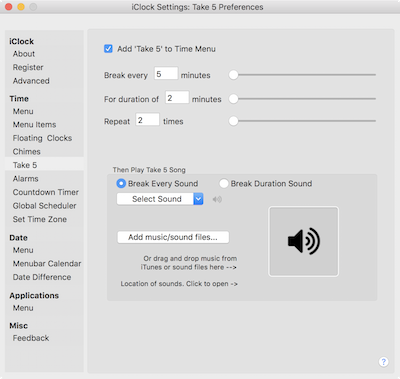
Parameteren
Aktivéieren / auszeschalten "Füügt Huelt 5 zum Zäitmenü" hin - füügt 'Huelt 5' an den Zäitmenü bäi. Wann Dir e Link op Start, Stop a Preferences kritt.
Astellunge fir d'Paus, d'Dauer an d'Zuel vun de Mol fir d'Sessiounen ze widderhuelen.
Kléngt fir Break Ufank a Break End.
TIPP: Denkt "Take Five" vum Dave Brubeck ass e super MP3 deen Dir fir e Break all Sound (Breaklängt) benotze kënnt.
Zäit: Alarmer
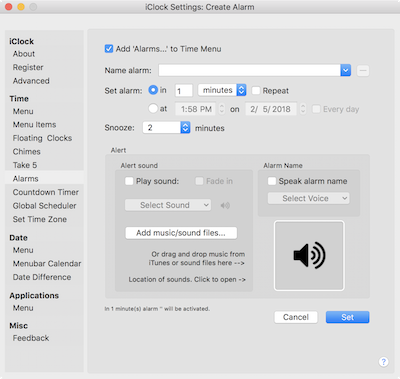
Eng Kontrollkëscht fir d'Display vun "Add 'Alarms ...' zum Time Menu 'an den Time Menu un / auszeschalten.
Ënnert dësem kënnt Dir d'Zäit, den Datum an d'Kläng fir en Alarm nennen, setzen. Wielt 'Läschen' oder 'Läschen am Menü fir en Alarm ze stoppen.
Zäit: Countdown Timer
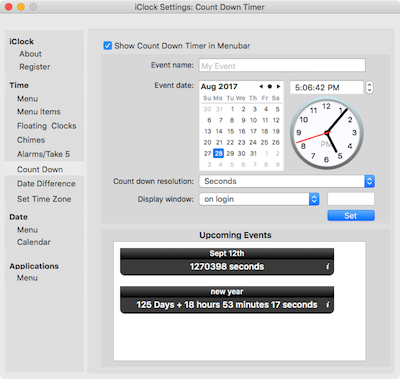
Set eng Zäit fir de Countdown op. Beispill anzeginn 31. Dezember, Mëtternuecht fir Neie Joer.
Countdown Resolutioun - wéi Deeg, Stonnen, Min., Secs fir e Countdown Timer ze gesinn.
Fënster uweisen - kann d'Zeechnenfënster opmaachen all Kéiers wann Dir Iech aloggt, erwächt aus dem Schlof, ee vun deenen
Bannent Deeg - setzt d'Zuel vun Deeg virum Event, datt Dir de Countdown Timer wëllt gesinn.
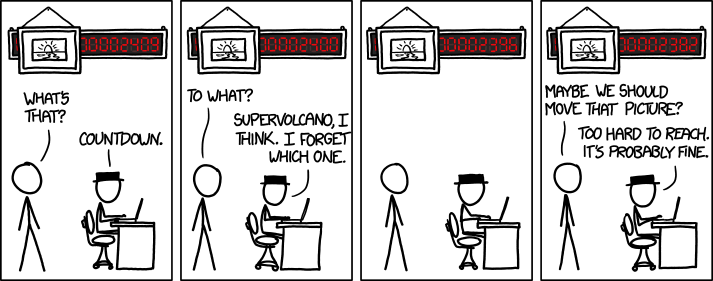
Zäit: Global Scheduler
E Tool fir all ze hëllefen eng Multi-Timezone Telekonferenz ze arrangéieren.
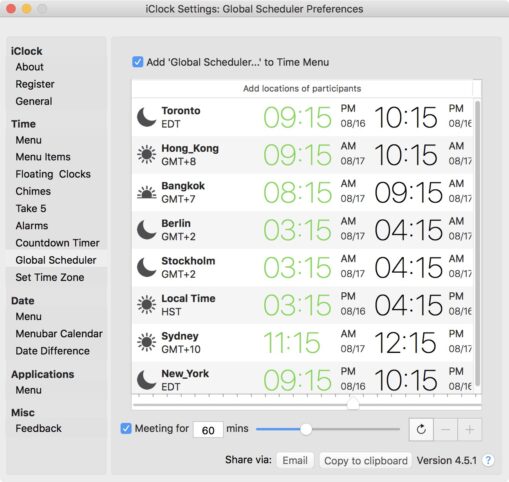
Hutt Dir jeemools e Konferenz Call mat Leit a ville verschiddene Zäitzonen arrangéiert? Et kann ganz usprochsvoll erausfannen, wéi Dir mat 3+ Leit a verschiddene Plazen konnektéiere kënnt an se net beim Mëttegiessen, Iessen, schlofen oder einfach opstinn. Global Scheduler ass d'Instrument fir dëst op déi séiersten an einfachsten Moud ze arrangéieren.
Zäit: Stopwatch
De Stopwatch Deel vun iClock erlaabt Iech d'Astellungen ze zielen, zielen (aus enger bestëmmter Zäit), stoppen, zrécksetzen an d'Astellunge änneren. D'Astellunge kucken wéi e Screenshot op der rietser.
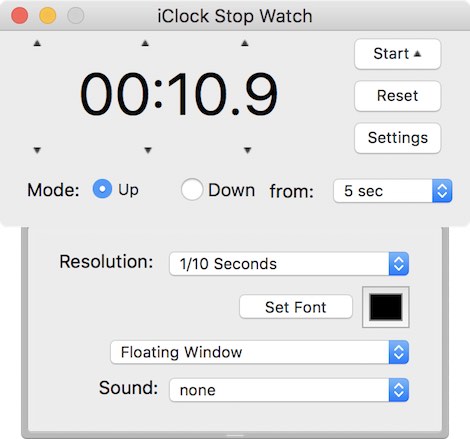
Start - start a stoppt mat dësem Knäppchen.
Reset - setzt alles op 0 zréck.
Resolutioun - setzt d'Genauegkeet vun der Zäitopléisung.
Setzt Schrëft - setzt d'Faarf vun der Schrëft fir d'Zuelen ze weisen.
Schwemmend oder Normal Fënster - Ausklapplëscht Menü erlaabt eng normal Fënster auszewielen déi et erméiglecht Stopwatch Fënster ronderëm vu vir op déi hënnescht Schicht vu Fënsteren ze réckelen. Oder wielt d'Floating Fënster fir se ëmmer uewen a sichtbar ze hunn.
Sound - erlaabt ee vun de ville Téin ze wielen fir ze spillen wann de Countdown 0 erreecht.
Zäit: Set Timezone
Huelt Iech op Apple säi Kontrollpanel fir d'Zäitzone z'änneren. Hei ass e Link fir eng gutt Kaart vun Standard Zäitzonen
Zäit: Liicht / Däischter Modus
Apple's Dark Mode füügt eng nei nei Optioun fir de Mac Erscheinung hin ... awer et gëtt Iech net e schnelle Wee oder en automatesche Wee fir vu Liicht op Däischter ze wiesselen. iClock kontrolléiert d'Zäit, elo erlaabt et de Light / Dark Mode bannent der Zäit selwer ze kontrolléieren !!!
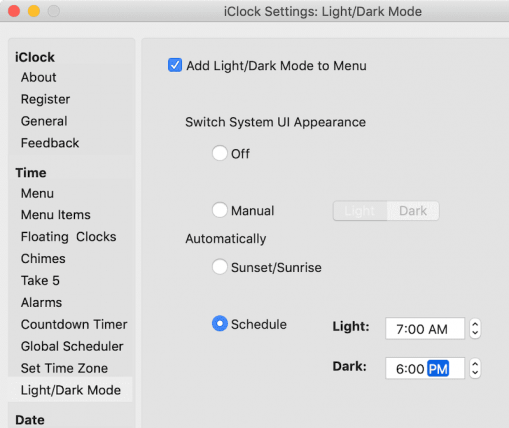
Wiesselt automatesch op d'Liicht bei Sonnenopgank an Däischter am Sonnenopgang fir Är Aen ze retten. Schalt Modi automatesch op enger personaliséierter Zäit. Oder schalt manuell iwwer e iClock Menüartikel aus der Menübar.
An Apple sot, "Loosst et sinn Liicht, “An et gouf Liicht am Mac OS UI. Apple huet gesinn datt den Liicht war gutt, an huet de getrennt Liicht vum Däischtert am Mac 10.14"- Buch vun Jobs
Déi uewe genannte Präferenz an iClock ass fir z'änneren an d'Automatiséierung vum Apple's Light / Dark Mode.
- Füügt Liicht / Däischter Modus an den Zäitmenü bäi - erlaabt et derbäi an den Zäitmenü ze maachen, wat et e ganz praktesche Wee mécht fir Modus ze wiesselen. Maach et. Dëst ass ganz praktesch.
- System UI Ausgesinn - erlaabt direkt Wiesselen am Präfix op hell oder donkel.
- Wiesselt Ausgesinn At - gëtt 3 Methoden fir Modus ze wiesselen.
- manuell (wat e automateschen Modus ausschalt, dee virdru festgeluecht gouf).
- automatesch um Sonnenopgank a Sonnenopgang
- automatesch iwwer Ären eegene personaliséierte Zäitplang
Datum: Menu
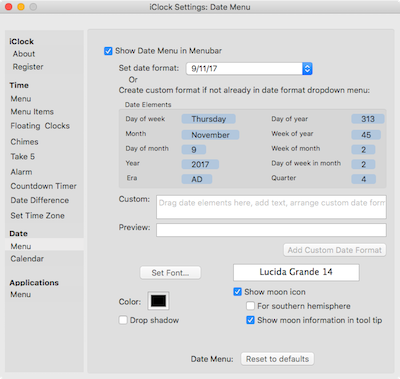
Ganz ähnlech wéi d'Zäit an der Menübar uewen ze setzen.
Set Datum Format - wielt aus dem Dropdown Menü all vun den allgemeng benotzten Datumformater.
or
Erstellt e personaliséierten Format - andeems Dir déi blo Pëllen zitt wéi déi déi en Donneschdeg seet erof op d'Feld ënnen genannt Custom. Eemol do wann d'Pille en no ënnen Dräieck huet a wielt aus Optiounen wéi am Screenshot ënnen.
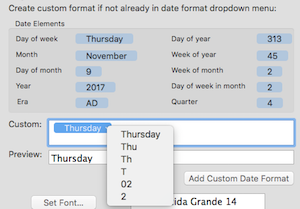
Fuert weider d'Auswiel ze maachen déi Dir Äre personaliséierte Format maache wëllt. Klickt op "Eegent Dateformat derbäi" an et gëtt ënnen am Dropdown-Menü (genannt "Set Date Format") vun allgemeng benotzte Formater derbäigesat. Do kënnt Dir se auswielen a benotzen.
Et ass och méiglech Punktuéierung an aner Zeechen tëscht de Pillen wéi e Komma ze addéieren.
Eng aner Optioun ass den Unicode Datum Coden direkt an de 'Custom:' Feld. Dës Coden wéi, yyyy.MM.dd G 'bei' HH: mm: ss zzz kënnen e Resultat produzéieren wéi 1996.07.10 AD um 15:08:56 PDT.
Datum: Menu Kalenner
Hei kënnt Dir de Kalenner astellen deen erschéngt wann Dir op den Datum an der Menübar klickt. Dir kënnt TinyCal oder BigCal auswielen.
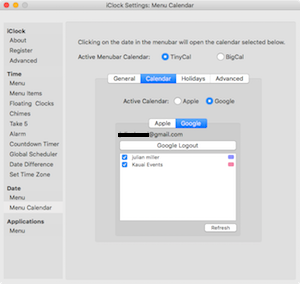
TinyCal: ass kleng. Et kann 1 bis 12 Méint weisen. Et kann Är Eventer, Feierdeeg an aner Elementer weisen, déi Apple oder Google an hire Kalenneren hunn. Fir déi meescht Leit Zwecker ass TinyCal perfekt.
BigCal: et ass verännerbar. Et kann et Hannergrond, Deeg, Datumen, a verschiddene Policen, Faarwen a Gréissten hunn. Et ass net méiglech Evenementer de Moment ze weisen. Dir kënnt BigCal als e Printablen Kalenner benotzen.
Nodeems Dir de Kalenner gewielt hutt wëllt Dir erschéngen wann Dir den Datum an der Menübar klickt, wielt entweder den Apple oder de Google Kalenner.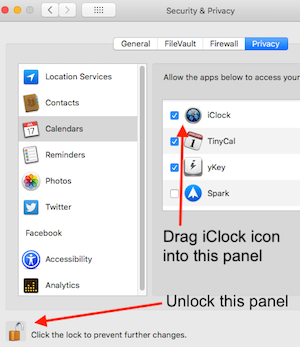
Fir Google Kalenner: wielt Google a Login. Et mécht Äre Browser op a freet Är Google Umeldungsinformatiounen fir TinyCal Erlaabnis ze ginn fir Iech Är Google Kalennerinfo ze weisen.
Fir Apple Kalenner: wielt Apple. Fir den Apple Kalenner ze benotzen, musst Dir en Erlaabnis ginn an der Sécherheets- a Privatsphär System Settings Panel. Fir dat ze maachen, öffnen dee Panel, spären et an zitt d'iClock App Ikon an de Kalennerberäich vun der System Settings: Security & Privacy Panel. Gesinn am Screenshot hei ënnen.
Datum: Datum Differenzrechner
Wielt en Ufank an Enn Datum an Dir kritt souwuel den numereschen Ënnerscheed an e mënschleche Saz fir dës Zäitlängt.
Uwendungen: Menu
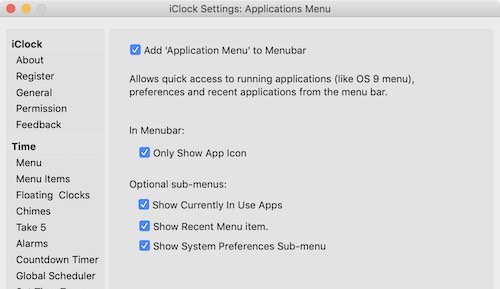
Et gesäit esou aus
Aktivéiert Applikatioun Menu - en neie Menü un / auszeschalten deen all aktiv Uwendungen enthält. Wielt eng Uwendung fir drop ze wiesselen.
Nëmmen d'App Ikon weisen - amplaz vum Numm weist just d'App Ikon.
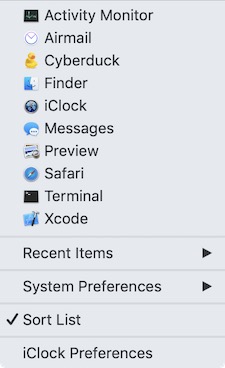
Fakultativ Ënnermenuen:
Show aktuell am benotzt Apps - weisen aktiv Apps Ënnermenu.
Show rezent Apps - weist déi lescht benotzt Apps Ënnermenu.
Show Systemvirléiften Submenu - weist de System-Kontrollpanelen Ënnermenu.
D'App Menü ausgesäit wéi déi uewe riets Screenshot.
- Zäitmenü - wann Dir d'Zäit wielt, gesäit et esou aus (riets). Et weist d'lokal Zäit an der Menübar. Am Menü hei drënner kann et intern an extern IP weisen, eng Lëscht vu Stied mat lokaler Zäit weltwäit, Alarm, Take 5 a méi. E puer Elementer sinn op Standard, vill sinn net. Fir unzepassen war gëtt an der Menübar ugewisen an am Menü hei drënner gitt op d'Astellunge Panel. D'Astellunge Panel kann aus dësem Menü ausgewielt ginn. Dir kënnt d'Astellungen hei ënnen an dësem Screenshot markéiert gesinn.
- Datum Menu - weist den Datum an der Menübar. Klickt op et fir de Kalenner ze weisen.
- Applikatioun Menu - weist wéi eng Uwendungen lafen a kënnen optional kierzlech benotzten Apps a Systemvirstellungen weisen.
Uwendungen: Laptop Alarm
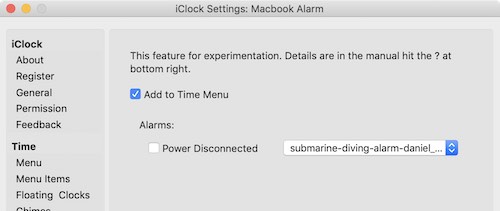
Dëst kéint nëtzlech si fir Laptopbesëtzer déi säi Büro an engem Starbucks oder an engem anere Kaffisbuttek sinn. Oder an engem Restaurant oder Fluchhafen a si mussen d'Toilette benotzen oder mat engem schwätzen a wëllen net all Moment hiren Aa op hirem Laptop halen.
De Wee wéi et funktionnéiert ass datt Dir Äre Laptop steckt. Markéiert d'Kontrollkëscht 'Power Disconnected' am Screenshot (uewen) an ee vun den Téin geet aus wann Dir (oder een aneren) d'Kraaft trennt. D'Kläng sinn Ouerplécke (ofhängeg wéi Dir de Volume setzt) an dës Feature ass experimentell, also recommandéiere mir et selwer auszeprobéieren. Léiert wéi Dir et séier ofarmt. Alles wat et brauch fir ze testen ass de Schnouer dann ze zéien ... Ah Ohhhhh Gaaaa !!!!!
Mat Hëllef vun TinyCal
Multiple Méint weisen
TinyCal kann personaliséiert ginn fir 1, 2, 3 oder 12 Méint gläichzäiteg ze weisen. Den Affichage kann als grouss oder breet arrangéiert ginn.
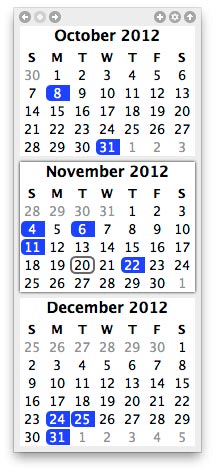
Google Kalenner
TinyCal kann ëffentlech Google Kalenner fir Feierdeeg fir 40 verschidde Länner uweisen, vun Australien bis Vietnam. Et kann och Eventer aus Ärem perséinleche Google Kalenner uweisen. De folgenden Screenshot weist Feierdeeg aus den USA a blo an e perséinleche Kalenner a rout.
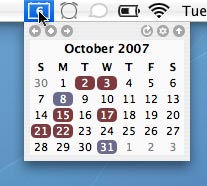
Benotzerdefinéiert Kalenner
TinyCal kann personaliséiert ginn fir aner Kalenneren ze weisen, wéi Buddhist, Hebräesch, Islamesch a Japanesch. De folgenden Screenshot weist den Hebräesch Kalenner mat jiddesche Feierdeeg.
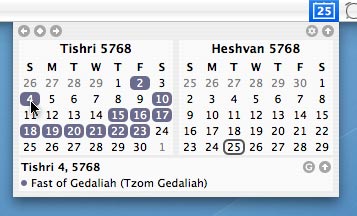
Tréinen-ewech
D'TinyCal Fenster ass e zerräissen Menü deen iwwerall um Écran ka positionéiert ginn.
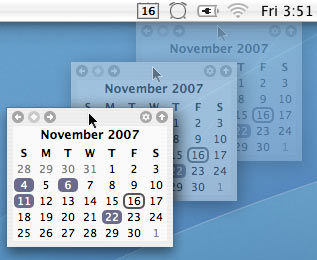
Haut d'Evenementer
An der TinyCal Fënster ass den Datum vun haut ëmkreest. Zousätzlech, wann et Eventer sinn déi haut optrieden, gi se an der Menübar Ikon reflektéiert. Am folgenden Screenshot weist de bloen Dräieck am ënneschten riets datt et haut en Event ass.
![]()
Kontrollen
D'Basis Kontrollen ginn am Screenshot ënnendrënner illustréiert.
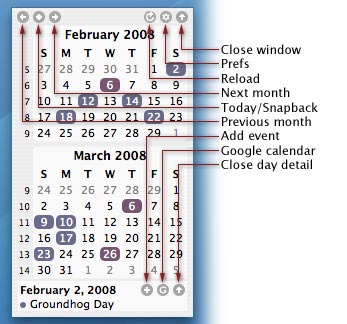
| Fënster zoumaachen | Luet d'TinyCal Fenster. |
| Präf | Affichéiert d'Präferenzpanel. |
| Reload | Reload events vu Google perséinleche Kalenner. Nëmme verfügbar wann et perséinlech Kalenneren aktivéiert ass. |
| Nächste Mount | Plënnert op den nächste Mount. |
| Haut / Snapback | Plënnert op den aktuelle Mount, wann Dir an en anere Mount geplënnert sidd. Snapback zu de viregte Mount wann Dir op den aktuelle Mount sidd. |
| Virdru Mount | Plënnert op de Mount virdrun. |
| Google Kalenner | Gitt op Google Kalenner. Nëmme verfügbar wann et perséinlech Kalenneren aktivéiert ass. |
| Zoumaachen Dag Detail | Zoumaachen d'Dagesdetaildisplay (déi ënnescht Pan). |
Erstellt Event
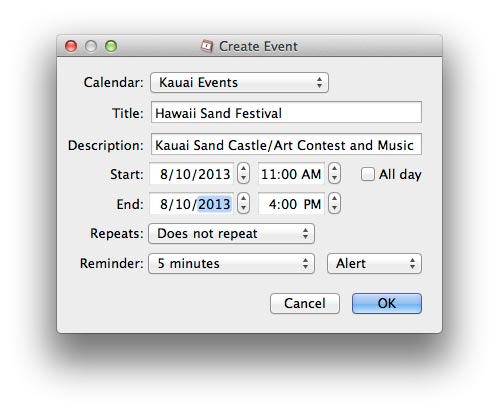
Allgemeng Prefs

![]() Fir op d'allgemeng Prefe (ënnendrënner) ze kommen, klickt op de Prefe (Gang) Ikon 2. vun uewe riets am Dropdown Kalenner.
Fir op d'allgemeng Prefe (ënnendrënner) ze kommen, klickt op de Prefe (Gang) Ikon 2. vun uewe riets am Dropdown Kalenner.
An allgemeng Preferenzepanel kënnt Dir op de Quit Knäppchen schloen fir d'Applikatioun opzehalen.
An allgemeng Preferenzepanel, Dir kënnt d'Unzuel vun de Méint ännert an der Haaptsäit menü. Dir kënnt tëscht 1, 2, 3 oder 12 Méint wielen, an enger grousser oder breet Konfiguratioun.
mat der Gréisst Menü, d'Displaygréisst kann op kleng, mëttel oder grouss gesat ginn.
Fir e Kalenner anescht ze wielen aus dem Mac OS X International Preferenze-Astellung, benotzt de Benotzerdefinéiert Kalenner Menu
Evenementer Prefs
An Manifestatiounen Präferenzfenster kënnt Dir wielen wéi eng Google Kalenner Eventer Dir wëllt affichéieren. Fir d'Faarf vun den Evenementer z'änneren, klickt op de Bubble op der rietser Säit. Auswiel vun nationalen Feierdeeg (ënnen lénks) weist am Kalenner (riets ënnen).
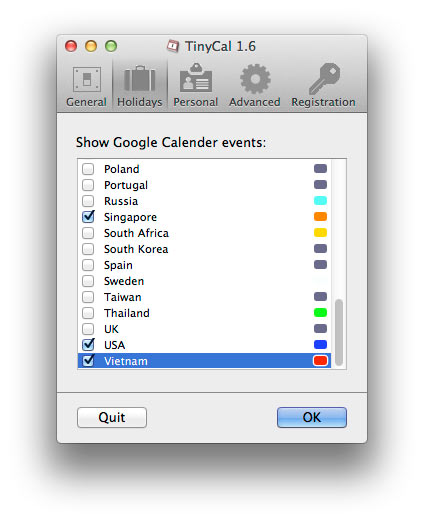
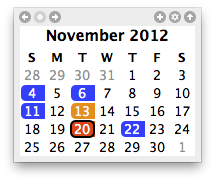
FAQ
Q: Wéi stoppen ech en Alarm
A: Wielt 'Läschen' oder 'Läschen am Menü.
Q: Wéi kann ech déi verschidden Floating Clocks déi ech benotzen (Desktop Mode) an hirer Uerdnungszon weisen?
A: Am Knäppchen Zäitzonen / Locatiounen, déi am Screenshot hei ënnen gesi sinn, kënnt Dir d'Plazen an all Uerdnung dréien, déi Dir wëllt weisen. Déi an der F Kolonn sinn déi, déi fir déi schwiewend Clocks ugewise ginn.
Q: Wéi deinstalléieren ech iClock?
A: Et ass eng App just d'App erofhuelen.
Q: Ech hunn d'Schrëft am Zäitmenü geännert an elo verursaache d'Zuelen d'Zuelen erweidert a Kontrakt an der Menübar?
A: Dir musst eng Monospace Schrëft benotzen. Dir kënnt Apple's Font Book App opmaachen a wielt 'Fixed Width Fonts' op der lénker Säit vun der App fir se ze gesinn & wielt een.
A: D'iClock App ass am App Dossier. D'Preferenzdateien sinn hei:
: Benotzer: Bibliothéik: Virléiften: com.plumamazing.iClock.plist
Benotzer: Bibliothéik: Applikatioun Support: Skript Software: iclock: iclock Locations
A: Gitt op d'Präferenzen an op iClock: Fortgeschratt an et ass e Checkbox do wann wann ageschalt gëtt iClock net am Dock oder am Uwendungsschalter erschéngt.
A: An de Systemastellungen: Datum & Zäit Panel, markéiert den '24-Stonne-Zäit' Element hei am Mac OS 13, 14 oder méi héich.
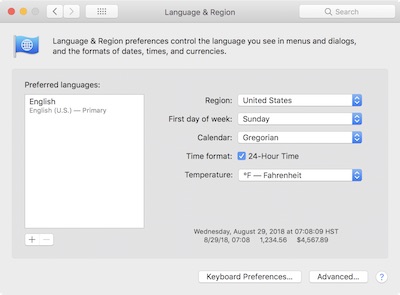
A: Klickt hei fir Systemastellungspanel wou Dir d'Apple Clock ausschalt ass op dësem Link fir Mac OS 13, 14+
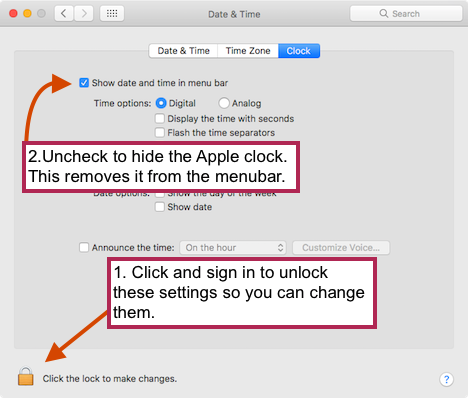
1. Klickt op de Spär Ikon fir et ze spären an et freet Äert Passwuert fir dës Astellung z'änneren. Dunn
2. Maacht den "Datum an Zäit an der Menübar" Astellunge fir d'Apple Auer auszeschalten.
Q: Ech sinn op Mac OS 11.0 an de Menüen d'Schrëften verschwannen well den donkelen Hannergrond duerchblutt.
A: Wann Dir feststellt datt déi nei Transparenz vun der Menübar am Mac OS 11 d'Schrëfte verschwannen well den donkelen Hannergrond duerchblutt, da kënnt Dir dës Transparenz an dëse Systemastellungen ausschalten: Accessibilitéit: Display an ausschalten andeems Dir 'Transparenz reduzéieren' wielt. .
Q: 'Start beim Login' schéngt net ze schaffen?
A: Öffnen iClock Preferences a gitt op d'iClock:Allgemeng Virléiften, schalt de 'Always launch at Mac Startup' aus
Gitt op d'Systemastellungen:Allgemeng:Login Elementer a läscht all Loginartikele fir iClock wann et do ass.
Dann mat béiden nach ëmmer op, fir d'éischt an iClock aktivéieren 'Always launch at Mac Startup' a kuckt an de System Settings: General: Login Items an Dir gesitt den iClock Element an dëser Lëscht. Schreift e puer Mol den iClock General Pref 'Always launch at Mac Startup' an Dir gesitt en iClock Element erschéngen a verschwannen am System Prefs:Users&Groups:Login Items déi weisen datt et elo fixéiert ass.

kaafen
"Zäit ass Suen." - Benjamin Franklin
"Maacht ni vir bis muer de Spaass deen Dir haut hutt."- Aldous Huxley
Vum Plum Amazing, iClock bitt e gratis Test vun 30 Deeg un. Et schafft weider no 30 Deeg awer nom gratis Test kaaft d'App fir se weider Evolutioun z'ënnerstëtzen.
Virun Benotzer kréien och speziell Präisser. Akeef an Quantitéit reduzéiert de Präis an eisem Geschäft automatesch.
Registréiert Benotzer kréien:
- E Lizenzschlëssel fir den Erënnerungsdialog an de Splashbild ze läschen.
- D'Wëssen, datt Dir un der Evolutioun vum iClock deelhëllt.
- Zougang zu all de Funktiounen vun iClock
No der Registrierung ginn d'Benotzer automatesch an direkt eng E-Mail vun eis mat Detailer an engem Lizenzschlëssel (Link) fir iClock einfach ze spären.
Zäit ass déi wäertvollst Saach déi e Mann verbréngt. - Theophrastus
Ënnerstëtzung

„Zäit killt, Zäit kläert op; keng Stëmmung kann am Laf vun de Stonnen zimlech onverännert erhale bleiwen. " - Mark Twain
Mir si gär vun Iech ze héieren. Sot eis wann ech gelift Är Suggestiounen a Käferen hei.
Oh, eng lescht Saach, kuckt de Podcast 99% Invisible ass Zäit: https://overcast.fm/+DBRb2eU
Benotzer Raves
"D'Zäit gëtt relativ gläich un all Leit geschenkt, awer d'Leit benotzen hir Zäit net gläich." - Julian von Boolean
Email eis mat Ärer Rave.
“Ech hunn iclock probéiert well ech war genervt domat den Datum net an der Bar ze gesinn. Wéi ech dofir bezuelt hunn, hunn ech Copypaste gemierkt an hunn decidéiert et ze probéieren, well ech dacks e bësse méi fantasievoll Kopie maachen. Ech benotze wahrscheinlech net déi méi fortgeschratt Optiounen, awer ech wëll datt déi einfach Saache gutt funktionéieren. Merci Ed. “ - Den Dr Edward Catmull, ee vun de Matgrënner vum Pixar. Hie war President an CTO vu Pixar an elo President vun Walt Disney an Pixar Animation Studios.
„Mat menger Aarbecht, weess ech ni wéi wäit en Eck vun der Welt meng Aarbecht mech wäert huelen. D'iClock einfach, intuitiv Interface léisst mech ni erof. Mat engem kuerze Bléck an den Zeréck-Menü kann ech gesinn wéi vill Auer ech sinn ... wou ech ginn ... a wou ech war. Mat engem anere Klick kann ech d'Wieder op menger nächster Destinatioun kontrolléieren. Et ass sou vill méi wéi en digitale Stonneplang fir de Mac. “ - De Kevin Rafferty, visuellen Effekt Supervisor “Fantastic Four: Rise of the Silver Surfer”, “Star Wars: Episode I - The Phantom Menace”, “The Lost World: Jurassic Park” a vill aner Filmer.
"Et ass schwéier net ze virstellen datt esou vill Funktionalitéit an eng 'Auer' agepackt ka ginn!" - Guy Kawasaki, Autor, Blogger, Evangelist, an Entrepreneur.
“IClock spuert Zäit! Nach eng Kéier hunn ech en onschätzbare Tool vu Skript Software geklappt. iClock bitt elegant just de richtege Bilan vu Funktionalitéit a Funktiounen. Keen Ausgruewen - kee Blos; just e wonnerschéint einfacht Instrument fir meng Auer, meng Zäit, mäi Mac ze managen. " - Rand Miller, Matgrënnerin vu Myst a Riven
"Villmols Merci. Super App! “ -David Bogart, Executive VP & COO, Ontario Innovation Trust
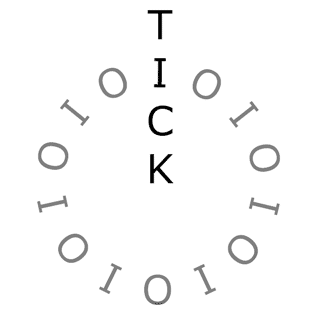
“Den neien iClock ass exzellent an ass ganz stabil. Ech hunn och gär all déi Linken op verschidde Site. Ech hunn et wierklech gär, einfach an der Bar ze kucken an den Dag an den Datum ze gesinn plus ech fannen den Dropdown-Kalenner super nëtzlech, well et Kalenneartikele lëscht déi opkommen. Exzellent! “ - Kerry Dawson
“Bescht Zäit déi ech je gehat hunn !!!!” - Charles Henry, PanTech Inc.
“Ech hunn iClock gär. Et ass net nëmmen attraktiv entwéckelt, et ass och wierklech nëtzlech. Nieft all seng Zäitfeatures, war ech frou wéi ech gesinn hunn datt et den Dropdown-Menü fir oppen Uwendungen restauréiert. " - James Henry Rubin, Professer a President, Department of Art, State University of New York
"D'Feature déi mech op iClock ugezunn huet war de Standuert Zäitmenü. Wéi Dir wësst, ass de Verkaf weltwäit wéinst dem Internet. Wann ech muss en Uruff am Ausland maachen, muss ech wësse wéi laang et an deem Land ass. Ech hunn aner Produkter benotzt déi e Programm erfuerderen fir d'Zäiten ze gesinn, oder Software déi den Desktop mat Clocken ausschléisst. iClock ass einfach, net opdrénglech a FAST. Merci fir en ganz sënnvollen awer einfach ze benotze Programm. “ - David Parrish
“IClock ass AWESOME! Dir sollt wierklech probéieren Apple ze kréien fir et mat all hire Maschinnen mat abegraff! Ech si frou datt ech et fonnt hunn. Merci!" - Vum John Kingdon
„Ech konnt elo ouni iClock net liewen. Ech hunn et gär well et sou einfach ass, awer huet sou vill mächteg Featuren. Ech sinn stänneg iwwerrascht doriwwer, wat et kann maachen. “ - Den Anil K Solanki
“Ech sinn en Ham Radio Bedreiwer an ech wëll just datt anerer wëssen datt iClock 2 nëtzlech nei Features fir Hamen ubitt. Déi nei 2.0 Versioun ënnerstëtzt praktesch Weblink zesumme mat villen aneren nëtzlechen Features déi et e ganz flott Tool fir HAM Betreiber maachen. Ech benotzen iClock fir Zäitkonversiounen, e praktesche Schnellkalenner fir den Datum nozekucken (start iCal wann Dir eppes wëllt aginn), Alarm, Aktien a méi. Eng wichteg Notiz ass de Mark Fleming, den Auteur interesséiert sech fir aner Links, déi Hamen nëtzlech fannen. " - Vum Steve Hellyer

"D'Zäit ass net méi fix wéi d'Stären. Zäitgeschwindegkeet a biegt ronderëm Planéiten a Sonnen, ass anescht an de Bierger wéi an den Däller, an ass Deel vum selwechte Stoff wéi de Raum, dee sech kromme a schwëllt wéi d'Mier.- Delia Owens, Wou déi Crawdads sangen
iClock funktionnéiert mat der Zäit. Hei ass eng Apps déi mam Clipboard funktionnéiert an déi aner mat Fotoen a Videoen. Béid vu Plum erstaunlech, déi Dir gär hätt gratis ze probéieren: